Bài viết được tư vấn chuyên môn bởi ông Võ Văn Hiếu – Giám đốc kỹ thuật của Trung tâm sửa chữa điện lạnh – điện tử Limosa
Hiện nay Messenger của Facebook là một trong những ứng dụng được yêu thích nhất hiện nay.Tính năng lưu trữ tin nhắn của ứng dụng cũng là một trong số tính năng được nhiều người yêu thích nhất.Tuy nhiên nhiều người lưu trữ tin nhắn xong lại không biết cách bỏ lưu trữ tin nhắn Facebook Messenger, hãy cùng Trung tâm sửa chữa điện lạnh – điện tử theo dõi qua bài viết dưới đây nhé.

MỤC LỤC
1.Ứng dụng Messenger của Facebook
Messenger là ứng dụng nhắn tin phổ biến nhất hiện nay đến từ Facebook, phát triển hoàn toàn miễn phí trên nhiều nền tảng khác nhau.
Nền tảng: Android khác nhau tuỳ phiên bản, iOS 9.0 trở lên, WatchOS 4.0 trở lên, macOS, smart TV
Dung lượng: iOS ~ 277MB, Android kích thước tuỳ theo điện thoại
Loại ứng dụng: Liên lạc
Nhà phát hành: Facebook
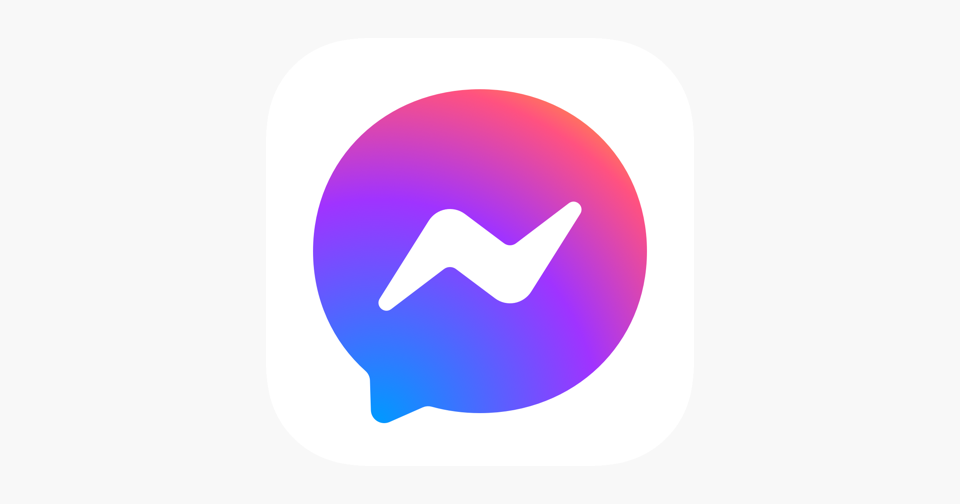
2.Cách bỏ lưu trữ tiên nhắn Facebook Messenger nhanh nhất hiện nay
Tính năng lưu trữ tin nhắn trên Messenger cho phép bạn có thể khôi phục tin nhắn Messenger đã xóa, tuy nhiên cũng ngừng nhận thông báo và hiển thị tin nhắn của người gửi trên giao diện chính của ứng dụng. Khi muốn trả lời những tin nhắn này, bạn phải đích thân tìm kiếm người gửi rất mất thời gian.Hãy cùng Trung tâm sửa chữa điện lạnh – điện tử Limosa theo dõi cách bỏ lưu trữ tin nhắn Facebook Messenger trên điện thoại lẫn máy tính nhé
2.1.Cách bỏ lưu trữ tin nhắn Messenger trên điện thoại Android, iPhone
Hướng dẫn được thực hiện bằng điện thoại iPhone 7 Plus (iOS 14.4). Với các dòng iPhone chạy phiên bản iOS khác hoặc điện thoại android,bạn có thể thực hiện tương tự. Tuy nhiên, giao diện sẽ hơi khác đôi chút.
Bước 1: Bạn vào ô Tìm kiếm của Messenger, nhập tên tài khoản đã thực hiện lưu trữ > Nhấn chọn vào tên tài khoản > Bạn thực hiện nhắn tin cho tài khoản đó > Ấn vào biểu tượng gửi như bình thường.
Bước 2: Sau đó, vào lại giao diện chính của Messenger, đoạn tin nhắn sẽ hiển thị lại và hủy tính năng lưu trữ.
2.2.Cách bỏ lưu trữ tin nhắn Messenger trên máy tính
Bước 1: Bạn truy cập vào trang web Messenger.com để mở Messenger từ tin nhắn Facebook trên máy tính > Nhập vào mục tìm kiếm tên tài khoản muốn bỏ lưu trữ tin nhắn > Ấn vào tài khoản đó.
Bước 2: Bạn nhập tin nhắn trong giao diện khung nhắn tin > Gửi cho họ như bình thường.
Bước 3: Sau khi thực hiện xong hai bước trên, về lại giao diện nhắn tin bạn sẽ nhìn thấy ngay tin nhắn đã bỏ lưu trữ.
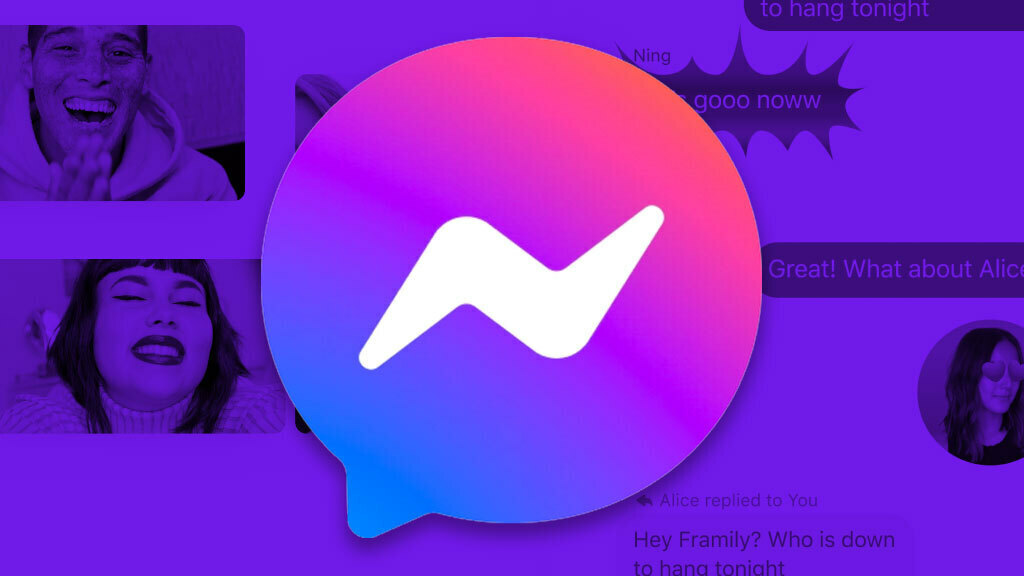
3.Cách lưu trữ tin nhắn Facebook Messenger một cách dễ dàng
Đây là một tính năng ưu việt của Messenger.Cho phép bạn ẩn tin nhắn Messenger sẽ khiến tin nhắn đó không còn hiển thị trong danh sách cuộc trò chuyện Messenger của bạn, tuy nhiên tin nhắn đó sẽ không mất đi mà sẽ được chuyển vào mục Lưu trữ. Như vậy, việc ẩn tin nhắn có thể giúp bạn có thể cất giữ những tin nhắn quan trọng sang một nơi khác bí mật hơn, giảm nguy cơ bị xem trộm.Hãy cùng Trung tâm sửa chữa điện lạnh – điện tử Limosa theo dõi các bước lưu trữ tin nhắn nhé
3.1.Cách lưu trữ/ẩn tin nhắn Messenger trên máy tính
Bước 1: Bạn hãy truy cập vào ứng dụng Messenger trên máy tính > Chọn đến tài khoản mà bạn muốn ẩn tin nhắn.
Bước 2: Bạn hãy nhấn chuột trái vào tài khoản đó > Chọn vào mục Ẩn cuộc trò chuyện.
3.2.Cách lưu trữ/ẩn tin nhắn Messenger trên điện thoại
Đối với người dùng iPhone
Bước 1: Bạn hãy truy cập vào ứng dụng Messenger trên điện thoại > Chọn đến tài khoản mà bạn muốn ẩn tin nhắn.
Bước 2: Kéo tên tài khoản đó sang trái > Chọn vào Lưu trữ. Vậy là xong.
Đối với người dùng Android
Bước 1: Bạn hãy truy cập vào ứng dụng Messenger trên điện thoại > Chọn đến tài khoản mà bạn muốn ẩn tin nhắn.
Bước 2: Nhấn giữ vào tên tài khoản > Chọn vào Lưu trữ.
4.Cách tải ứng dụng Messenger một cách nhanh chóng
Để có thể thực hiện những thao tác trên hãy cùng Trung tâm sửa chữa điện lạnh – điện tử Limosa theo dõi cách tải Messenger một cách dễ dàng nhất giúp cho bạn có thể nhắn tin, gọi điện với những người bạn, người thân tiện lợi nhất.
Tải Messenger trên máy tính
Bước 1: Truy cập vào link Messenger trên Microsoft store.
Bước 2: Chọn tải miễn phí
Bước 3: Chọn Mở Store: Thông báo hiện lên, bạn chọn tiếp Mở Microsoft Store.
Bước 4: Nhấn Get: Tại giao diện store, bạn nhấn Get > Install để tải về ứng dụng.
Bước 5: Đăng nhập tài khoản Microsoft: Đăng nhập vào tài khoản Microsoft của bạn nếu được yêu cầu.
Bước 6: Nhấp Launch để để mở ứng dụng: Sau khi tải xong, bạn hãy nhấn Launch để chạy ứng dụng.
Tải Messenger trên điện thoại Android
Bước 1: Truy cập vào Google Play để tải ứng dụng Messenger
Bước 2: Nhấp chọn Cài đặt.
Bước 3: Sau khi cài đặt ứng dụng thành công, bạn nhấp chọn Mở (Open) để khởi chạy ứng dụng.
Tải Messenger trên điện thoại Iphone
Bước 1: Để tải ứng dụng Messenger từ App Store về điện thoại hoặc vào App Store và gõ Messenger vào thanh tìm kiếm.
Bước 2: Nhấp chọn Nhận và chờ đợi ứng dụng được tải về.
Bước 3: Sau khi tải về thành công, bạn mở ứng dụng lên và nhập vào tài khoản và mật khẩu tài khoản Facebook của mình.
Như vậy Limosa đã đưa ra cách bỏ lưu trữ tin nhắn Facebook Messenger một cách đầy đủ và chi tiết nhất, giúp cho bạn có thể sử dụng tính năng lưu trữ của Messenger một cách hiệu quả nhất và có những trải nghiệm tuyệt vời nhất với ứng dụng Messenger.Nếu bạn muốn biết thêm thông tin, hãy liên hệ với liên hệ với Trung tâm sửa chữa điện lạnh – điện tử Limosa qua HOTLINE 1900 2276.

 Thời Gian Làm Việc: Thứ 2 - Chủ nhật : 8h - 20h
Thời Gian Làm Việc: Thứ 2 - Chủ nhật : 8h - 20h Hotline: 1900 2276
Hotline: 1900 2276




